10 правил крутого мобильного видео
Вспомните, сколько видео и фотографий лежит в ваших смартфонах? Сотни и тысячи файлов ненужного хлама, который даже лень разобрать. Google Фото, Dropbox, Mail.ru, iCloud — все эти облачные хранилища ломятся от «шедевров». Смартфоны сделали нас трусливыми лентяями. Может хватит снимать пулеметными очередями все, что кажется нам интересным? Может пора попробовать снять что-то действительно красивое, что не стыдно показать друзьям или в конце концов посмотреть самому через пару лет? Прочитав наш рассказ о том, как снять видео на смартфон вы поймете, что это вовсе не сложно!

Давайте представим, что мы собираемся в отпуск в какой-нибудь красивый город. Мы хотим сделать кучу классных фотографий и видео. Как фотографировать так, чтобы потом не было обидно за бесцельно потраченное время мы рассказывали в отдельной статье. Обязательно прочитайте ее потом, а сейчас наша цель — классное видео. Не просто куча бесполезных фрагментов с едой, водой, представлениями и архитектурой, а цельный и продуманный отрывок вашей жизни. Давайте назовем этот ролик фильмом. Для того, чтобы сделать отличный фильм, вам нужно знать всего 10 вещей.
1. Расслабьтесь и получайте удовольствие
Расслабьтесь и прекратите вытаскивать смартфон каждые две минуты. Где бы вы не находились, на свадьбе, в путешествии или высоко в горах, лучше иметь 5-6 классных фотографий и видео чем 200 непонятных файлов, которые вы никогда не используете. Уделяйте больше времени самому мероприятию, наслаждайтесь поездкой и не дергайтесь. Представьте, что вы фотограф, и подходите к съемке каждого кадра или видео обдуманно.

2. Работайте головой
Теперь, когда вы успокоились, пора сделать одну очень важную вещь — придумать, что снимаем. Любые, даже кажущиеся полнейшим экспромтом ролики были хорошо подготовлены. В вашем случае подготовка — это идея. Когда вы знаете, что именно снимаете, делать это становится значительно проще. Например, вы приехали в новый город и хотите в своем фильме передать его настроение, архитектуру, людей и какие-то красивые и особенные места. Можно сделать небольшой 5-минутный фильм с красивой музыкой на фоне. Ваша задача стать не только оператором, но и режиссером и сценаристом. Придумайте основную идею, манеру подачи и какие-нибудь фишки. Предположим, что это будет неторопливое видео, в котором плавно сменяются кадры, показывающие город, его людей, архитектуру и закат в конце. Понимая, что именно вы хотите снять, вы будете делать больше осознанных кадров.
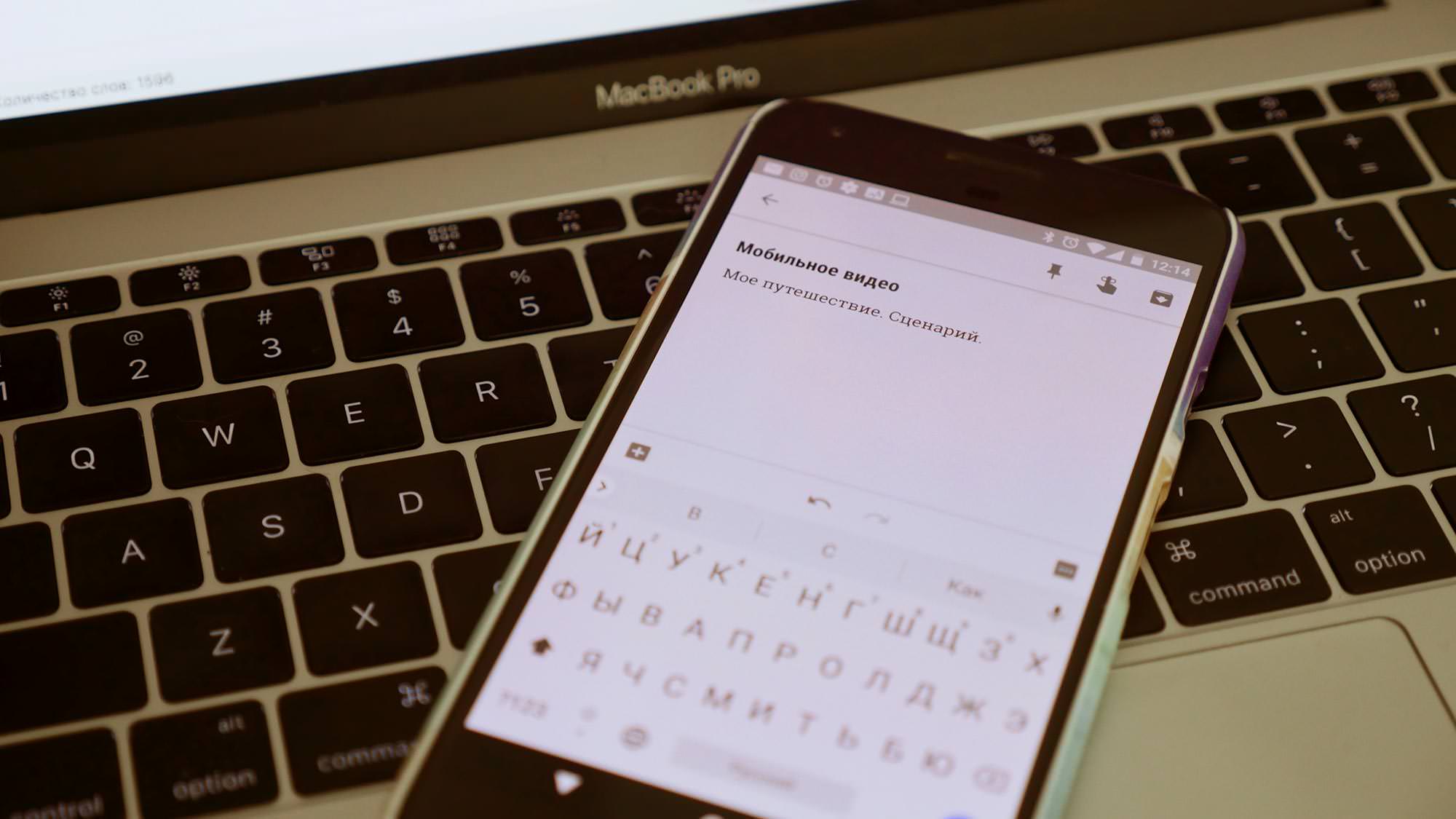
3. Не шевелитесь!
Лучше снять 5-6 статичных роликов по 20 секунд с разных ракурсов, чем один длинный с постоянным движением камеры. Во время монтажа у вас будет больше простора для построения правильной истории, что позволит сделать фильм интереснее. Запомните — держим «камеру» в одном направлении и снимаем неподвижно секунд 10-20. Таким образом вы получите несколько десятков статичных планов, которые проще собрать в один логичный и интересный фильм. Но если нужно непременно показать движение камеры, например, сделать проводку за автомобилем или охватить все здание по вертикали, то двигайте камеру очень плавно и лучше держать смартфон на селфи-палке или компактном и гибком штативе гориллаподе. Помните, что любое движение должно быть осмыслено, и вы должны четко понимать какой план будет до этого движения, а какой после. Это сильно упросит вам жизнь, когда вы будете собирать все эти ролики в один фильм.

4. Оборудование
На самом деле вы можете легко обойтись без любого оборудования, используя лишь подручные средства. Но лучше прикупить маленький штатив для смартфона. Дело в том, что руки очень сильно передают тряску на смартфон. В результате на видео появляется «шевеленка». Встроенные стабилизаторы способны с ней справиться, но результат зачастую сопровождается желеобразностью картинки. Поэтому лучше, если смартфон будет не в руках, а закреплен, например, на селфи-палку или маленький и гибкий штатив. Это единственное приспособление, которое вам действительно понадобится. Лучшим выбором для путешествий будет селфи палка-штатив Xiaomi Selfie Stick Remote. Он объединяет в себе и очень компактный штатив и селфи-палку. Нет, мы не призываем вас делать себяшки, просто держать камеру на моноподе проще, а это иногда единственный вариант, чтобы что-то снять. Ну а режим штатива пригодится для таймлапсов.

5. Таймлапс и слоу-мо
Два этих приема выполнить в состоянии большинство смартфонов. Таймлапс отлично подойдет для съемки закатов или рассветов, для того, чтобы показать весь ваш путь от точки А до точки Б и не растягивать видео. Таймлапс — это ускоренное видео. Для таймлапса лучше всего использовать штатив, но об этом мы уже упомянули выше. Со слоу-мо чуточку сложнее. Замедленные кадры помогут сделать картинку выразительнее, донести до зрителя определенные эмоции и подчеркнуть настроение. Слоу-мо позволяет сконцентрировать внимание на движении или объекте. Используйте два этих приема для того, чтобы сделать ваш фильм выразительнее. Если ваш смартфон не поддерживает слоу-мо, то возможно он умеет снимать видео при 60 кадрах в секунду. Такое видео можно замедлить в два раза во время монтажа и не потерять в качестве. Если пытаться программно замедлить обычное видео, снятое в 30 или 25 кадров в секунду, то вы получите рывки, поэтому не забудьте включить «60 fps» в настройках камеры.

6. И был свет…
Свет очень важен. Если вы хотите получить эффектные кадры с красивым светом, то старайтесь снимать утром и вечером, в так называемое режимное время. Именно на рассвете и закате свет очень мягкий и дает красивые рисующие тени. Но помните, что в вашем фильме должна быть какая-то логика. Прыжки из ночных планов в дневные и обратно, если это не обусловлено сюжетом, вам не нужны. Поэтому заранее продумывайте утренние, вечерние и дневные кадры. Снимать днем, когда солнце в зените, нужно осторожно. При таком освещении съемка на улице не рекомендуется. На лицах будут резкие тени, будут видны все дефекты кожи, у вас будет либо пересвет на небе, либо очень темные объекты в тени. Зато днем получаются хорошие кадры в помещении. Интересный прием: когда вы снимаете человека у окна, установите экспозицию по свету в окне, простыми словами тапом фокусируете на том, что в окошке, и получаете темный силуэт с явно различимыми объектами на улице.

7. Работайте ножками или крупный план
Не у всех смартфонов есть двойная камера с телевиком, то есть линзой с длинным фокусным расстоянием. Поэтому часто приходится работать ножками. Не ленитесь сделать пару шагов в перед или назад. Не снимайте сразу. Пристреляйтесь, выберите лучший ракурс по свету, по композиции и только потом снимайте. Используйте крупные планы. Они очень хорошо разбавят обилие общих планов, которых у вас вероятнее всего будет очень много. К тому же, крупные планы хорошо передают объем. Крупняком можно снимать людей, если они это позволят, цветы, деревья, части зданий, памятников. Отличный прием для подчеркивания глубины и объема, когда небольшая часть кадра занимает очень близко расположенный объект, в то же время основной объект съемки, человек или какое пространство, находятся значительно дальше. Таким образом можно легко добиться эффекта глубины.

8. Золотое сечение
Держите главные объекты съемки в золотом сечении. Главный смысл в том, чтобы объект находился не в центре, а на пересечении воображаемых линий — в так называемых точках силы. Во многих смартфонах есть возможность включить сетку, которая представляет из себя две вертикальные и две горизонтальные линии. Объекты расположенные в точках силы более акцентированы, они притягивают взгляд и источают энергию. Если в вашей композиции есть только один объект, то его лучше всего располагать с левой стороны. Это объясняется привычкой человека осматривать объекты, равно, как и читать слева направо. Но если в кадре находятся сразу несколько объектов, то главный, тот что необходимо показать и подчеркнуть, нужно располагать в правой нижней части. Все эти правила всегда условны и исходить нужно из собственных ощущений, от того как вы видите свою композицию, но пренебрегать правилом третей лучше не стоит.
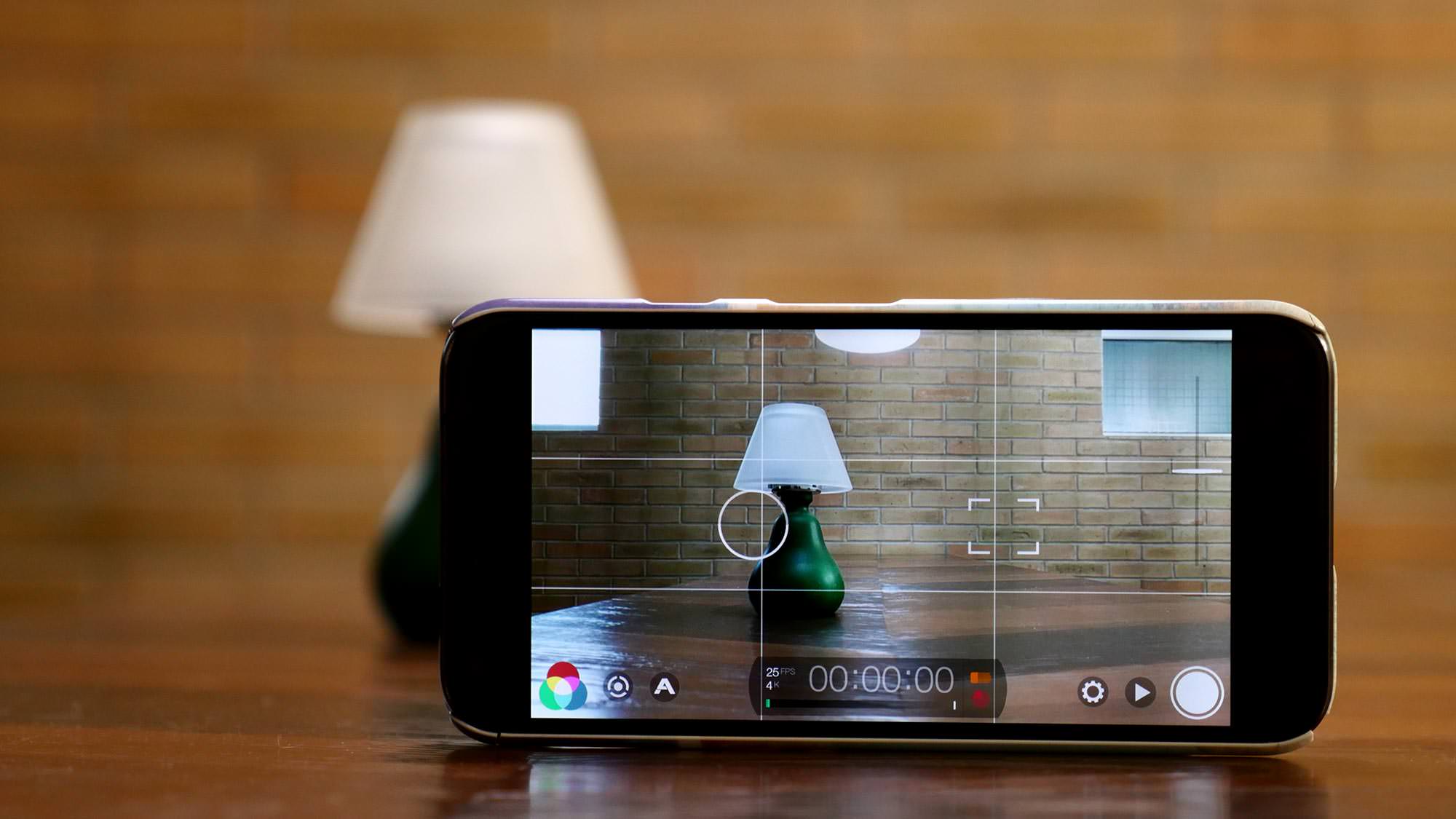
9. Приложения для монтажа
Отвечая на вопрос о том, как снять видео на смартфон, съемкой все дело не заканчивается. После съемок у вас накопится пара десятков видеороликов, которые нужно объединить в один фильм. Процесс их объединения и называется монтажом. Его лучше всего осуществлять на ноутбуке или компьютере. Но даже на смартфоне или планшете можно собрать свой фильм без особых сложностей. Приложений для монтажа и обработки видео на смартфоне очень много. У всех них есть пара маленьких деталей, которые могут неприятно удивить: водяные знаки с названием приложения в нижнем углу и невозможность сохранения конечного видео в хорошем качестве. Убрать знак и улучшить качество можно, заплатив определенную сумму.
Если делать этого не хочется, то можно использовать полностью бесплатные приложения, например, Adobe Clip или Quik. Clip — это продукт известной Adobe, той самой, что придумала Premier и After Effects. В Adobe Clip достаточно настроек, которые помогут объединить отснятые видео в логичный фильм прямо на смартфоне.
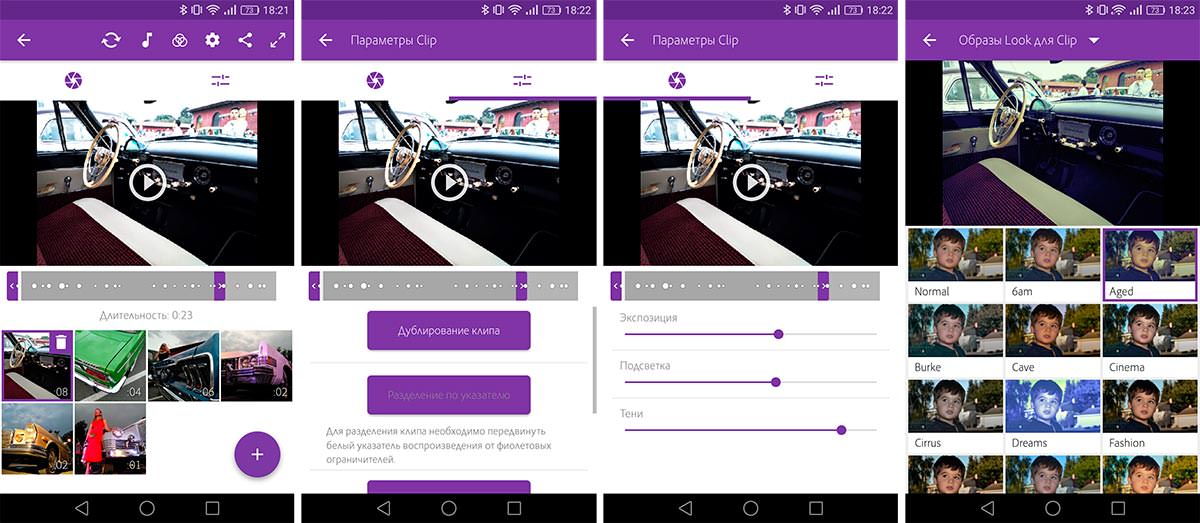
А вот Quik — это детище GoPro. У этой компании точно все в порядке с производством видео, и там знают, как сделать действительно привлекательный ролик. По сути Quik делает все за вас — просто загрузите отснятый материал в правильном порядке и приложение само выберет эффекты переходов и наложит музыку. Все это можно отредактировать или полностью переделать. Для владельцев iPad и iPhone одно из лучших приложений это iMovie. Оно позволяет легко и удобно редактировать материал, добавлять музыкальный фон, переходы, титры, фильтры для картинки и многое другое. Не важно, какой программой вы будете пользоваться, гораздо важнее уделить немного времени для ее изучения и тогда результат вас удивит.
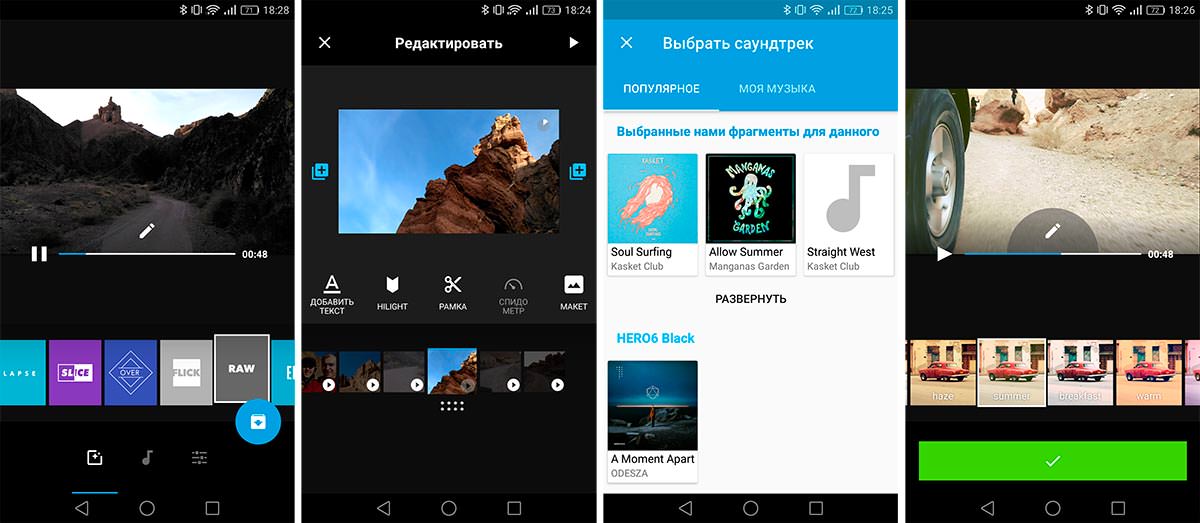
10. Эффектное появление
Ну и в конце концов, когда вы уже все сняли, собрали все свои видео в один фильм, неплохо бы придать ему киношный вид. Для этого есть два приема. Использовать каше (фр. cacher — прятать, заслонять) — это черные полосы сверху и снизу кадра. Обычно таким образом подгоняется кинотеатральный формат 21:9 до обычного ТВ-формата 16:9. Но часто каше используют для придания определенного кино-эффекта. Ну а самый главный прием — это покраска. Используйте встроенные фильтры редакторов или попробуйте покрасить фильм сами, сделав акцент на красных, синих или зеленых оттенках. Посмотрите как «покрашены» ваши любимые фильмы или сериалы, посмотрите, как это делают другие люди на YouTube.

Выводы
Может быть крутым оператором или режиссером вы не станете, но следуя шагам, описанным выше, вы точно сможете снять видео на смартфон, которое потом не будет стыдно показать другим или выложить в Instagram и на YouTube. А возможно вы станете крутым YouTube блогером, или просто сделаете классный фильм о своем отдыхе. Мы могли бы рассказать вам про то, как снимать почти профессиональные кадры при помощи стабилизаторов и таких приложений, как Filmic Pro, но это уже совсем другая история.
Как правильно снимать видео на телефон
Сегодня смартфоны вытеснили не только проводные телефоны. Даже фотоаппаратам и видеокамерам пришлось подвинуться, ведь так удобно носить с собой универсальный гаджет, помещающийся в кармане! Конечно, многофункциональные устройства несколько уступают специализированным, но с помощью нескольких советов, предложенных в данной статье, вы узнаете, как снимать отличные видео на телефон! Кроме того мы расскажем, как усовершенствовать их в программе для редактирования видео ВидеоМОНТАЖ.
Содержание:
Что понадобится для съёмки?
Ответ на этот вопрос неоднозначен. В зависимости от задумки может потребоваться множество предметов и приспособлений. Все невозможно учесть в рамках общей статьи. Однако есть универсальные советы:
— Хорошее освещение является залогом качественного результата. Позаботьтесь, чтобы в помещении было достаточно источников света. Если окна выходят на южную сторону, и вы хотите использовать преимущества солнечного дня, имейте в виду, что не стоит поворачивать объектив к свету. Подобное положение ведёт к тому, что люди и предметы в кадре получатся слишком тёмными.
— Никогда не повредит иметь в запасе штатив для смартфона. С его помощью вы сможете не только освободить руки в процессе съемки, но также избежать дрожания камеры.

Штатив для телефона
Настраиваем смартфон
- Разрешение. Определяет количество точек на единицу площади изображения. Выберите более высокое разрешение (HD 720p или FHD 1080p), чтобы добиться максимального качества готового клипа.
- Настройте экспозицию. Увеличение значения делает картинку светлее, но снижает детализацию. Если в кадре динамичные сцены, автоматическое изменение экспозиции лучше отключить.
- Желательно отказаться от автоматической фокусировки и настраивать его вручную, чтобы контролировать процесс съёмки. Особенно важно, когда в помещении мало света.

Съемка видео на телефон
Обычно смартфоны предлагают несколько вариантов оптимальных пресетов для видеосъемки. Если не хотите заморачиваться ручными настройками, используйте готовые комбинации.
Положение телефона
Данный пункт может показаться неважным. Разница между тем, чтобы держать смартфон вертикально или горизонтально, кажется неочевидной? Однако отличие весьма существенное. Экраны домашних телевизоров и мониторы персональных компьютеров ориентированы горизонтально. Следовательно, показываемое видео должно быть больше в ширину, чем в высоту. Снимайте видео, развернув телефон горизонтально.

Один из главных критериев съемки — удачный ракурс!
Редактируем отснятый материал
Итак, вы узнали, как правильно снимать видео на телефон. Но даже материал, отснятый на профессиональную камеру, нуждается в последующей обработке. Ролик, записанный на смартфон – тем более. Не пожалейте немного времени на монтаж и улучшение материала. Поверьте, результат приятно удивит! Удалить неудачные эпизоды, исправить огрехи освещения и цветопередачи, а также творчески дополнить фильм позволит программа для видео ВидеоМОНТАЖ. Скачайте с сайта дистрибутив, установите на домашний компьютер и начните работать. Вы убедитесь, что улучшить видеоматериал можно без особого труда. На это уйдет лишь несколько минут!
ШАГ 1. Добавьте ролики
Запустите редактор и выберите пункт создания нового проекта. Найдите нужный файл из папки и добавьте на монтажный стол. Если отснято несколько частей материала, загрузите в проект сразу все. Перетаскивайте фрагменты таким образом, чтобы они выстроились в нужной последовательности. Программа предлагает добавить красочные титры и заставки, чтобы фильм выглядел более завершённым и цельным.
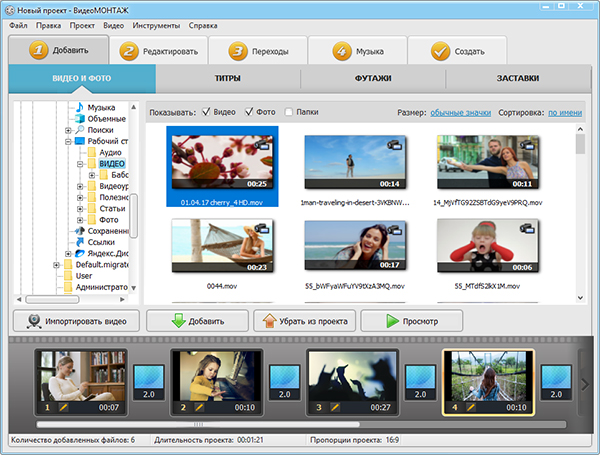
Добавьте нужные видео на монтажный стол
ШАГ 2. Исправляем огрехи
Выберите фрагмент, который нуждается в корректировке и перейдите во вкладку «Редактировать». Здесь можно обрезать или кадрировать материал, ускорить или замедлить воспроизведение, сделать изображение ярче, контрастнее и насыщеннее, стабилизировать картинку, если в процессе не пользовались штативом или опорой. Можно даже развернуть изображение на 90 или 180 градусов.
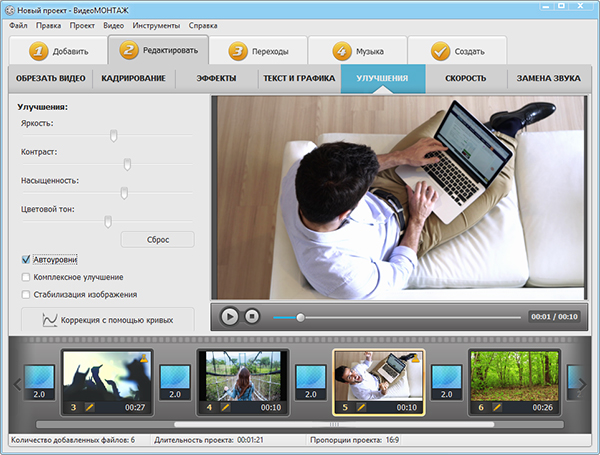
В программе ВидеоМОНТАЖ очень легко повысить качество изображения
ШАГ 3. Улучшаем ролик
Если главная задача – получить не просто качественно отснятый праздник или семейную поездку, а красочный оригинальный фильм, то потребуются дополнительные инструменты.
- Добавьте интересные переходы между фрагментами, чтобы один плавно переходил в другой. Программа для обработки видео имеет массу привлекательных вариантов. «Жалюзи», переворачивание страниц, свитки и т.д.
- Накладывайте стильные эффекты, способные преобразить любой ролик. Романтические, детские, винтажные – создавайте настроение! Это очень просто.
- Благодаря вкладке «Текст и графика» есть возможность дополнить фильм надписями и иллюстрациями.
- Наложите аудиодорожку, чтобы помимо картинки появилась фоновая музыка.
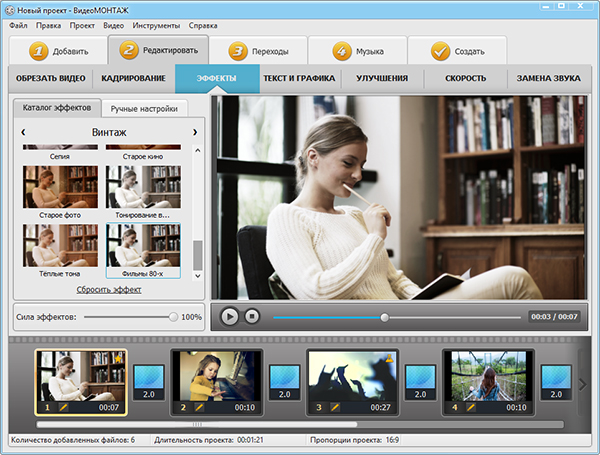
Преобразите видео при помощи эффектов!
ШАГ 4. Сохраняем проект
Потом нужно сохранить клип в одном из предложенных форматов. Не нужно самостоятельно разбираться в расширениях видеофайлов. Редактор сам сделает всё необходимое, нужно только выбрать, в каких целях будет использоваться файл: для просмотра на компьютере, для смартфона или планшета, для записи на DVD. Если клип требуется для публикации в интернете, программа сама знает, как выложить видео на YouTube
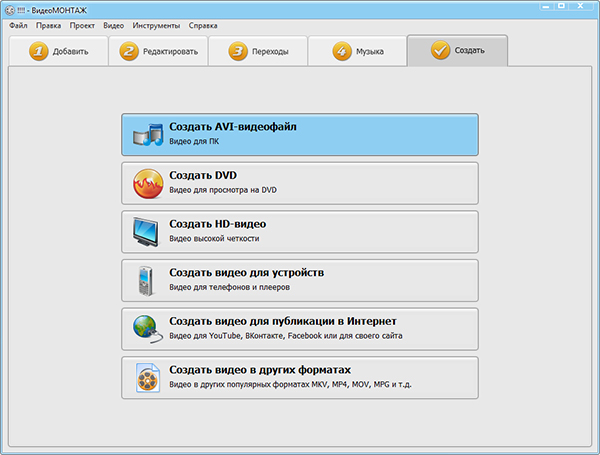
Сохраните видео в удобном формате
В заключение
Теперь вы знаете, как снимать видео на телефоне и доводить его до совершенства с помощью редактора ВидеоМОНТАЖ. Запечатлейте все яркие моменты жизни, близких людей и просто интересные эпизоды, представшие перед вами. Никогда не знаешь, что может оказаться настоящим шедевром! А редактор ВидеоМОНТАЖ поможет превратить даже заурядный ролик в красочный качественный фильм!
Как снимать видео на мобильный телефон. Советы от профессионала

Можно ли самостоятельно снять домашнее кино? Можно! Представляю вашему вниманию несколько советов по съёмке домашнего видео на ваш смартфон.
- Первое и главное правило съёмки на смартфон – держите ваше устройство ГОРИЗОНТАЛЬНО. Многие ошибочно снимают все, держа смартфон в естественном его положении (вертикальном), но забывают о том, что экраны телевизоров, компьютеров у нас в горизонтальном положении. Почувствовать разницу между видео, снятым на смартфон в горизонтальном положении и видео, снятым в вертикальном положении смартфона можно при просмотре самого видео уже на домашнем компьютере или экране плазменного телевизора. Вы увидете вместо большой видео картинки тонкую полоску вашего видео с черными гигантскими полосками по краям.
- Если вы запланировали диалог, монолог в кадре, соблюдайте паузы. Я назвала это “правило пяти”. После нажатия кнопки “Запись”, посчитайте про себя до пяти и кивните человеку, чтобы он начинал говорить. Не торопитесь выключать камеру и после того как он закончил свою речь. Посчитайте до пяти про себя и затем выключайте кнопку “Запись”.
- Если вы снимаете запланированную речь или интервью, выбирайте тихое место. Это не должна быть улица с шумной дорогой или кафе с фоновой музыкой. Так как вы пишете звук на смартфон (без микрофона, петлички), ваш голос будет слишком тихим и вытянуть его на монтаже будет сложно, так как посторонние звуки могут перекрывать ваш голос. И не забывайте говорить громче!
- Старайтесь не трясти камерой. Если у вас дрожат руки, найдите опору. Это может быть спинка стула или стол. Кроме того, сейчас для смартфонов есть много приспособлений, которые помогут съёмку сделать качественной.
- Снимайте ваше видео частями. Не стоит записывать видео файл длительностью в час. Во-первых, вам трудно будет его загрузить куда-либо в интернет. Во-вторых его неудобно просматривать. В третьих – с ним не удобно работать на монтаже.
- Не снимайте одно и тоже событие одинаково. Старайтесь двигаться с камерой и искать интересные ракурсы. Подойдите поближе, присядьте, снимите снизу, сбоку, поимпровизируйте. Не бойтесь вставать на колени, залезать на стол, ложиться на пол.
- Не старайтесь часто двигать камеру и переводить с одного объекта на другой. Сосредотачивайтесь на каждом по отдельности. Каждому объекту уделите время, когда бы объект мог быть просто в кадре статичной камеры.
- Если все таки вы следите за вашим бегающим объектом, старайтесь действовать плавно и не слишком быстро. Т.е. переводя от одного объекта к другому объекту или от точки движения объекта до следующей точки. Если объект передвигается слишком быстро, лучше сделайте общий план (отдаленный), максимально широкий, чтобы было видно все пространство, куда бы он не попал.
- Не снимайте против света. Если в глаза светит солнце попытайтесь сменить вашу позицию. Если вы будете снимать против света, ваш предмет или объект будут темными. Или вообще будет выгладить как тень.
- Выбирайте светлые помещения с хорошим освещением, если речь идет о спланированной съёмке. Хорошее освещение во многом влияет на качество картинки.
- Не используйте во время съемки приближение (zoom). Если вы хотите снять ваш объект с разными планами (поближе, подальше) лучше подойдите сами к объекту.
- Всегда следите за тем, что в вашем кадре. Это могут быть лишние предметы, розетки, мусор или еще что-то лишнее. Это может испортить кадр, точнее сделать просто его не таким выразительным, не таким чистым и аккуратным.
- Старайтесь выстраивать кадр так, чтобы по бокам, сверху был всегда воздух (пустое пространство). Не обрезайте кадром голов объекта и движение рук.
Конечно, это далеко не полный список советов по съёмке на смартфон. Впрочем, эти советы пригодятся для тех, кто хочет начать снимать домашнее видео и на камеру.
Приглашаю вас посмотреть видео ролик с советами по съёмке на смартфон, которое я подготовила специально для своих клиентов и мамочек, которые хотят снимать своих детишек на видео.
Я надеюсь советы были вам полезны! И пригодятся вам когда-нибудь, когда вдруг вы возьмёте свой смартфон или камеру и решите снять семейный праздник на память.
Желаю вам удачных кадров!
Если статья для вас была полезной, поделитесь ею с друзьями или оставьте ваш комментарий, мне будет очень приятно!
Всегда ваша, Олеся.
Как снимать видео на телефон
Видеосъемка — одна из главных возможностей современных гаджетов. Разработчики постоянно повышают качество собственных камер, чтобы любой человек мог почувствовать себя в роли профессионального оператора. Но как снимать видео на телефоне, чтобы его было интересно смотреть и не стыдно выложить на всеобщее обозрение в социальные сети или YouTube? Разберем три основных этапа того, как записать видео с телефона — подготовка, непосредственно съемка и обработка.
Как правильно снимать видео на телефон
Подготовка к съемке видео
Соблюдайте чистоту объектива. Как сделать видео на смартфоне четким и красивым? Главное правило — держать объектив в чистоте. На нем не должно быть никаких посторонних предметов, в том числе, пыли, грязи, линзы стоит защищать от запотевания и влажности. Лучший способ избежать этого — уход и защита. Используйте специальные жидкости для чистки и носите смартфон в защитном чехле.
Скачайте приложения для съемки. Современные смартфоны имеют камеры очень хорошего уровня, которые позволяют делать качественное видео и регулировать множество настроек. Однако любая из них уступает по функционалу специальным приложениям, которые создаются исключительно для создания видео. Например, платное приложение FiLMic Pro. Также можно найти немало бесплатных программ в Google Play для смартфонов на базе ОС Андроид и в AppStore для iPhone.
Настройте смартфон. Отрегулируйте экспозицию и фокус. С первой все понятно — чем она выше, тем картинка светлее, но у такого эффекта есть и побочная сторона. При высоких значениях экспозиции ухудшается качество осветленных участков. Фокус настраивать сложнее — все зависит от кадра. Можно доверить регулировку автоматике, но тогда вы не сможете сделать видео на телефоне максимально качественным.
Правильно выберите положение и место. Оглядитесь вокруг и выберите лучшее место для съемки. Расположить аппаратуру следует так, чтобы никакие посторонние объекты не попадали в кадр (если съемка не динамичная). Соответственно, главные объекты или люди должны «входить в экран».
При с
Как снимать видео на смартфон
Большинство современных смартфонов оснащено качественными модулями камер, что при минимальных усилиях и знаниях позволяет получить приятный снимок или видеоролик. Причем некоторые модели пригодны не только для обычных видеозаписей в домашнюю библиотеку, но и новостных репортажей и фильмов. Собранная в статье информация позволит новичкам начать снимать видео, а продвинутым пользователям улучшить навыки и достичь новых возможностей при съемке видео.
Как начать съемку видео
Съемка видео начинается с включения кнопки записи в приложении видео камера. До 2012 года в мобильных телефонах и смартфонах на Android использовались два отдельных приложения – фотокамера и видеокамера. Запуск фотокамеры позволял сразу же приступить к съемке фотографий, а видеокамеры – начать запись видео. Позднее разработчики решили упростить процесс активации фото и видео режима путем объединения двух приложений в одно.
В современных смартфонах и планшетах фото и видеозапись выполняет единое приложение – «Камера». Причем по умолчанию на всех устройствах в момент активации программы включается фоторежим. Такой механизм обусловлен популярностью фото, поскольку большинство пользователей чаще фотографируют, нежели снимают видео. Поэтому что бы начать запись видео сначала необходимо запустить программу «Камера», а затем переключится в режим видео.

 Кнопка внутри приложения камера, для перехода в режим записи видео.
Кнопка внутри приложения камера, для перехода в режим записи видео.За активацию видеозаписи отвечает соответствующая кнопка, что обычно находится на видном месте в углу. Причем нажатие часто приводит к началу съемки. Поэтому настройки и прочие приготовления следует проводить заранее. За сохранение записи обычно отвечает та же кнопка, что и за начало съемки.
Настройки
Выбор настроек производится в приложении «Камера», в некоторых оболочках, например MIUI в «системных настройках». Параметры влияют на качество видеоматериала, баланс света и цветопередачу. При этом далеко не в каждом смартфоне имеется широкий набор настраиваемых параметров. Часто производители ограничиваются выбором разрешения, парой режимов и накладываемых фильтров. С одной стороны умеренное количество параметров упрощает процесс настройки для новичков, а с другой – ограничивает возможности опытных пользователей. Поэтому проблема с настройками решается за счет использования сторонних приложений, о которых поговорим подробнее в следующем подразделе этой статьи.
Наиболее важная установка – разрешение видео, что измеряется количеством пикселей по горизонтали и вертикали. Чем больше разрешение, тем лучше и четче картинка смотрится на экране телевизора или монитора. Желательно использовать значения FullHD или 4К. Если же смартфон не поддерживает указанные разрешения, выбери максимально доступное значение. Количество кадров – лучше 60, баланс белого или света в соответствии с окружающей обстановкой: больше при нехватке света, меньше при избытке освещения. Либо же используйте автоматические значения, а дальнейшие регулировки вносите по мере приобретения.
Приложения для записи видео
Ниже мы рассмотрим три приложения различных разработчиков с расширенными настройками. Такие программы больше подойдут для опытных пользователей, что желают извлечь максимум возможностей из камеры мобильного аппарата. Новичкам или нетребовательным пользователям, представленные приложения покажутся сложными, ввиду обилия параметров, что предстоит изучить. При этом достаточно один раз настроить программу, а после пользоваться заранее заданными параметрами.
Отдельно стоит отметить, что приложения сторонних разработчиков универсальны и не создаются под отдельное устройство. Поэтому запись видео возможна только с установкой поддерживаемых параметров. Примеру, если смартфон умеет писать видео с частотой кадров 30 в секунду, то установка 60 или более кадров приведет к ошибке записи. Выяснить предельные возможности камеры получится только опытным путем или после предварительного тестирования в бенчмарках – AnTuTu Benchmark или AIDA64.
Open Camera
СКАЧАТЬ БЕСПЛАТНОПриложение Open Camera распространяется бесплатно и приятно удивляет количеством настраиваемых параметров. Прежде всего, настройками интерфейса. Для удобства пользователя присутствует смещение элементов управления для левши и правши. А ещё возможность отображать только отмеченные ярлыки настроек, а ненужные скрыть. Например, скрыть кнопки съемки, что полезно, если на устройстве имеется аппаратная кнопка.

 Кнопка записи видео в приложении Open Camera.
Кнопка записи видео в приложении Open Camera.Второе – настройки качества видеозаписи: разрешение, стабилизация, выбор кодека, битрейт, частота кадров, лимит записи, активация вспышки в процессе видео и т.д. Ещё имеются параметры для устранения мерцания при съемке в условиях искусственного освещения.
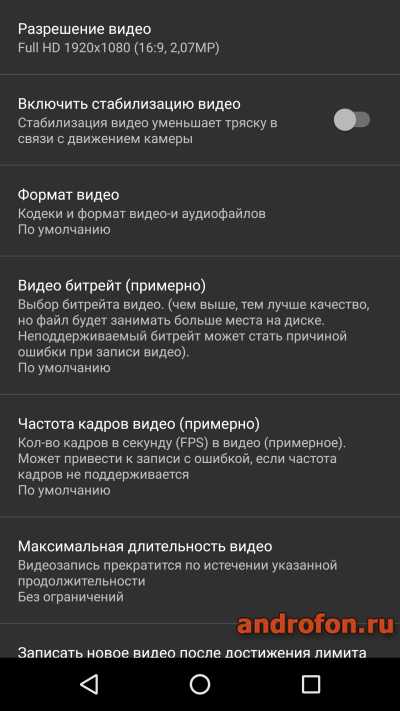
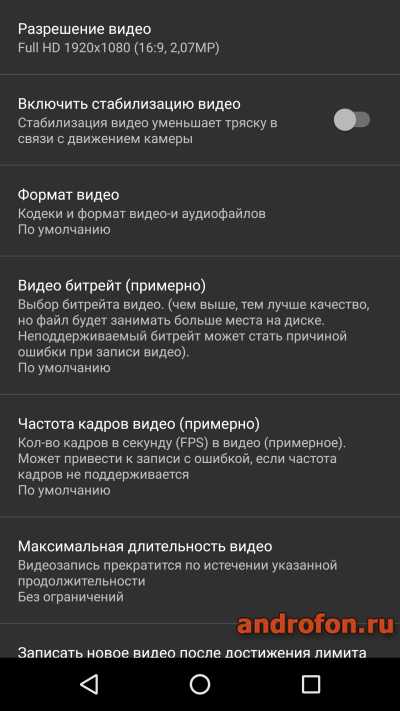 Настройки приложения Open Camera.
Настройки приложения Open Camera.И последнее – управление настройками. Все ранее заданные установки сохраняются в файл, что позволит легко вернуться к выбранной конфигурации в случае удаления приложения или других непредвиденных обстоятельств. Либо же создать несколько конфигураций для быстрой смены глобальных настроек, а после выбирать наиболее оптимальные установки для съемки в определенных условиях: днем в облачную или солнечную погоду, с использованием искусственного освещения, ночью и т.д.
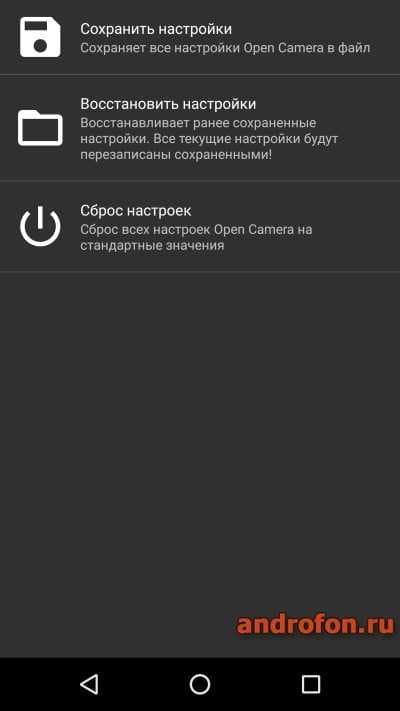
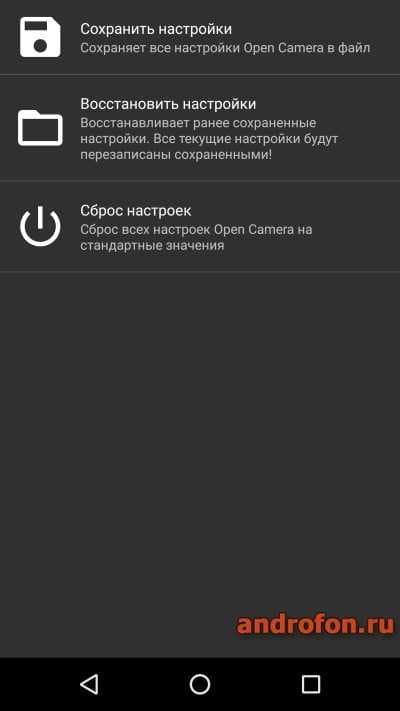 Меню сохранения и восстановления настроек в Open Camera.
Меню сохранения и восстановления настроек в Open Camera.Camera MX
СКАЧАТЬ БЕСПЛАТНОВ Camera MX меньше количество настраиваемых параметров в сравнении Open Camera, что компенсируется накладываемыми эффектами. Поэтому приложение понравится больше не «профессионалам мобильной видеосъемки», а любителям «ярких» и необычных видео. Например, эффект «Color splash» позволит выделить из монохромной картинки яркие цвета, а HDR увеличить насыщенность цветов. Причем не обязательно использовать программу только для записи видео в стиле Артхаус. Приложение подойдет всем пользователям, что присматривают удобный инструмент для съемки и не перегруженное меню.

 Выбор эффектов в приложении Camera MX.
Выбор эффектов в приложении Camera MX.Cinema FV-5
Последнее рассматриваемое приложение не уступает по возможностям, а местами и опережает Open Camera, что оценят владельцы смартфонов с «продвинутыми» камерами. Поскольку утилита содержит массу настроек видео и звука. Например, установку битрейта, частоты кадров, кодека; настройку насыщенности, контраста и резкости. Так же выбрать источник звука – со смартфона, внешнего проводного или беспроводного микрофона, каналы звука, битрейт и частоту.

 Интерфейс камеры в приложении Cinema FV-5.
Интерфейс камеры в приложении Cinema FV-5.При этом приложение не обновлялось 4 года и несколько утратило актуальность, а ещё отсутствует доступ к части функций бесплатной версии, за то цена программы всего 1.27 USD. А ещё у приложения низкая оптимизация, из-за чего возможны частые вылеты и зависания.
Основы записи видео
Помимо камеры в смартфоне, приложения для съемки и настроек, важно усвоить некоторые основы, что позволят улучшить «качество» записываемого видео.
Свет
Наличие обильного освещения сделает информацию в кадре различимой и понятной. Тогда как при недостатке или отсутствии света картинка получится темной, нечеткой и шумной. Выделяют два источника света: естественный и искусственный.
Естественный источник света – солнце. Причем в ясную солнечную погоду качественный видеоматериал легко получить на смартфонах 5 или 7-летней давности.
Искусственный свет – освещение, полученное от светодиодных ламп и ламп накаливания. Работать с таким светом сложнее, так как важно подобрать лампочки с подходящим световым потоком и цветовой температурой – теплым или холодным свечением. А ещё достаточно высоким индексом цветопередачи — CRI. Максимальное значение CRI – 100, у нашего солнца. А вот для ламп наилучший результат 95, но чаще в продаже встречаются лампы с индексом 80-85. Чем выше значение CRI, тем естественнее цветопередача и меньше устают глаза.
При работе с искусственным светом важно так же правильно расположить камеру или установить источник освещения. Важно что бы свет падал на объекты в кадре. Поэтому снимать видео напротив лампы не лучшая идея.
Стабилизация
Обычно съемка видео производится в движении, из-за чего неизбежна тряска. Просмотр такой записи неприятен, а иногда и утомителен. Поэтому при наличии в смартфоне функции оптической или цифровой системы стабилизации изображения, опцию следует обязательно включать. При этом качественная стабилизация присутствует только во флагманских смартфонах, а устройствах среднего или бюджетного ценового диапазона функция стабилизации работает хуже или вовсе отсутствует.
Решить проблему со стабилизацией поможет Steadicam. Стедикам представляет собой носимую систему для стабилизации камеры, что автоматически выравнивает положение устройства в случае отклонения. Такие устройства обычно используются при съемках фильмов и телепередач. При этом за последние 2-3 года в продаже появились компактные решения с начальной ценой 50 USD. При этом самые дешевые версии обеспечивают стабилизацию по двум осям, тогда как с тремя или шестью осями обойдутся в 80, 100 или 200 USD.
Если же предполагается статичная съемка или подвижная, но с определенной точки, тогда сойдет и обычный штатив. Базовая цена за приемлемые штативы примерно 7-10 USD на китайских торговых площадках. Ещё 1-3 USD за крепление для смартфона.
Крепление
В процессе записи видео важно прочно зафиксировать смартфон. Случайное столкновение с прохожим человеком, сильный ветер и другие неплановые происшествия часто приводят к падению смартфона на пол. Наиболее простой способ – привязать шнурок с петлей к чехлу, а в петлю протянуть руку. Если смартфон выскользнет из рук, то не упадет, а повиснет на руке. Если же съемка ведется со штатива, тогда лучше использовать крепеж с ручной регулировкой фиксации или же с фиксацией телефона в нескольких частях.
Звук
Для записи звука видео используется встроенный микрофон. Причем если в 2010-2012 годах на рынке часто встречались смартфоны с тремя микрофонами, то в конце 2019 не просто найти аппарат с двумя микрофонами. Поэтому для повышения качества звука на видео желательно писать звук на отдельное устройство, что не очень удобно.
Если же смартфон поддерживает подключение внешнего или беспроводного микрофона, то процесс съемки упростится. Поскольку не придется отдельно писать звук, а затем сводить с записью в видео редакторе.
Дополнительное питание
Съемка видео – энергозатратная функция. Поэтому для длительных съемок рекомендуется обзавестись внешним источником питания. Например, УМБ Xiaomi Mi Power Bank 2S на 10000mAh или Xiaomi Redmi Power Bank на 20000mAh. Оба портативных источника питания обеспечат свободу действий при съемке вне дома или помещения с розеткой. А ещё УМБ позволят подзарядить одновременно два устройства.
Память
В процессе записи видео так же требуется достаточной вместимости накопитель. К примеру, 1 минута видео в FullHD занимает до 200 МБ, в среднем 100-120 МБ. Поэтому для видео длительностью до 35 минут понадобится 4 ГБ флеш памяти. А вот 1 минута видео в 4К в среднем занимает 450 МБ, поэтому те же 35 минут займут в 4 раза больше места – 16 ГБ.
Вывод
В статье подробно описано, как снимать видео на смартфон. Информация в первую очередь будет полезна новичкам, что не знают, как снимать видео. Так же полезные рекомендации найдут и опытные пользователи, что имеют определенные навыки, но стремятся улучшить имеющиеся знания.
А вы часто снимаете видео на камеру смартфона? Оставляйте сообщения и делитесь известными вам тонкостями мобильной съемки видео в комментариях под статьей.
Post Views: 64
Как снимать видео на смартфон и делать это качественно?
Камеры на смартфонах становятся все лучше и лучше. Они не только создают более качественные фотографии, но и записывают более качественное видео. Многие смартфоны последнего поколения оснащены стабилизацией изображения, отслеживанием фокуса и возможностью съемки в режиме 4K. И тут важны инструменты и приспособления, которые вы используете.

Список оборудования для создания на смартфоне качественных видео
Давайте рассмотрим во что стоит инвестировать, чтобы поднять видеосъемку с помощью своего смартфона на новый уровень.
Как сохранить в целости телефон
Смартфоны сегодня имеют более жесткую сборку, однако по-прежнему оснащены гладким корпусом, из-за чего их легко уронить. Чтобы этого не случилось, подумайте о приобретении одного из защитных аксессуаров. И это, кстати, поможет вам делать более качественные и четкие видеоролики.

Попсокет
Это маленькое устройство выглядит обманчиво простым — пластиковая подставка, которая одной стороной прикрепляется к задней стороне телефона, а другая сторона выдвигается и служит опорой для него. Попсокет помогает держать телефон одной рукой во время съемки селфи или съемки под сложными углами. Этот аксессуар особенно полезен при съемке видео.
Однако есть и некоторые проблемы. Во-первых, попсокеты громоздкие. Даже во втянутом положении это устройство все равно будет заметно выступать, и будут проблемы с тем, чтобы положить телефон в карман или вставить его в поставку под телефон в автомобиле.

Во-вторых, попсокет выглядит довольно дешево, как он, собственно, и стоит (хотя это субъективно). А это может подпортить эстетику дорогого смартфона.
Крепление BlackRapid WandeR

Компания Black Rapid известна своими креплениями для камер, но у нее еще есть крутой новый продукт и для смартфонов под названием WandeR Bundle. Это нейлоновый ремешок на запястье, который крепится к чехлу вашего смартфона (см. фото). Можно также использовать прилагаемый к нему зажим TetheR-Clip для того, чтобы прикрепить телефон к сумке или ремешку камеры (как на фото). Так вы точно не потеряете и не уроните смартфон.

Штатив для смартфона
Как для любой камеры, для смартфона штатив — это незаменимая вещь в процессе съемки, и особенно это касается видеосъемки. В данном случае вам не нужен гигантский трипод, хотя вы, конечно же, можете приспособить с помощью адаптера любой базовый штатив для съемки на смартфон.
Но если вы хотите использовать более компактное приспособление, лучше выбрать специализированный штатив для смартфона. Популярные варианты тут Manfrotto PIXI EVO и Fotokvant TM-07 штатив Gorillapod. Оба эти приспособления маленькие, но достаточно прочные, чтобы в случае необходимости держать смартфон или даже небольшую беззеркальную камеру.

Независимо от того, какой штатив вы собираетесь использовать, убедитесь, что у вас есть адаптер для правильной установки на нем устройства.
Внешний микрофон
Большинство смартфонов имеют довольно хорошие встроенные функции звукозаписи. Но порой вам требуется более качественное аудиорешение в виде внешнего микрофона. Обратите внимание, что для внешних микрофонов может потребоваться адаптер аудиоразъема смартфона в случае, если ваш телефон не оснащен стандартным аудиоразъемом.
Один из лучших микрофонов для смартфонов — это микрофон Rode VideoMic Me. Он очень компактный и идет в комплекте с меховой ветрозащитой (известной под названием мертвый кот). Чтобы использовать этот микрофон, просто подключите его к аудиоразъему своего смартфона. Но есть некоторые конструктивные особенности. К примеру, его удобно использовать для Samsung Galaxy S8, но неудобно для смартфона Google Pixel. Причина в расположении аудиоразъема. На S8 он расположен в нижней части телефона, на противоположном конце от камеры. А у Pixel аудиоразъем расположен сверху, рядом с камерой. В этом случае микрофон попадает в кадр, как с ветровой защитой, так и без нее. Перед покупкой такого микрофона проверьте близость аудиоразъема к камере на своей модели смартфона.

Микрофон другого типа, который вам может понадобиться, это лавальерный микрофон — небольшой микрофон, который прикрепляется к одежде говорящего человека. Он расположен в непосредственной близости рта, чтобы изолировать голос от шума окружающей среды. Лавальерные микрофоны, как правило, являются проводными, т.е. их сложно использовать, если они подключены непосредственно к вашему устройству видеозаписи. Таким образом наиболее удобным вариантом будет видеозапись с помощью отдельной камеры и запись звука с помощью лавальерного микрофона, подключенного к смартфону. Для этого вам понадобится приложение для записи звука. Обратите внимание, что качество звука обычно соответствует цене микрофона.
Стабилизатор для смартфона
Многие смартфоны поставляются со встроенной стабилизацией, которая поможет минимизировать или устранить эффект дрожания видео. Тем не менее, вам может понадобиться дополнительное приспособление, если вы хотите получить плавное кинематографическое видео. Простейший инструмент для стабилизации видео — электронный стабилизатор (стедикам). Например, Golle Micro стедикам для легких камер весом до 250 г и смартфонов. Использование стабилизатора заметно улучшает качество видео на смартфоне. Главное то, что стабилизатор прост в использовании и вполне доступен.
Дополнительное питание батареи
Несмотря на то, что время автономной работы смартфона постепенно увеличивается, все же неплохо взять с собой портативное зарядное устройство. На рынке существует множество внешних аккумуляторов. И не забывайте зарядить батарею заранее, а также захватить с собой правильные кабели.
В заключение
Итак, вам не потребуется много приспособлений, чтобы качественно снимать видео на смартфон. Но если вы добавите эти инструменты в свой комплект, у вас будут прекрасные шансы сделать более профессиональные видеоролики.

Как фотографировать на телефон?
Сегодня мы собрали для вас полезную подборку видеоуроков по съемке на мобильный телефон, снятых в рамках проекта #InstaУТРО.
1. Александр Меклер, мобильный фотограф
Как обрабатывать фото прямо в телефоне? Вот вам советы от Александра Меклера по обработке фотографий прямо в телефоне:
1. Используйте сетку. Сетка поможет вам выстроить симметричный кадр. Пересечения линий вам подскажут, где лучше расположить главный объект.
2. Управляйте фокусом. Если в вашем кадре есть четко выраженный передний и задний план, вы сможете сделать акцент, изменяя точку фокусировки. В смартфоне есть встроенная функция, которая позволяет изменить точку фокусировки даже после того, как фотография была сделана.
3. Добавьте объем. Чтобы придать объем и глубину кадру, достаточно расположить на переднем плане различные объекты прямо перед объективом. Тогда ваша фотография будет выглядеть, как будто сделана на профессиональную камеру.
4. Овладейте настройками. Яркость отвечает за то, каким будет кадр: светлым или темным. Контраст отчечает за перепады света: если мы его увеличиваем, то светлые участки становятся еще светлее, а темные – еще темнее. Насыщенность делает ваши цвета более сочными: чаще всего ее используют для пейзажной фотографии. Резкость позволяет выделить детали. Температура (баланс белого) позволяет передать ощущение холода или тепла в кадре.
5. Используйте уместные эффекты. Например, на зимнее фото можно добавить снег.
2. Дмитрий Брушко, фотожурналист
Как фотографировать ночью на смартфон? Держите 5 советов от фотожурналиста Дмитрия Брушко по съемке ночного города на смартфон:
1. Выберите локацию. Ночью темно, поэтому нужно найти наиболее освещенное место. Лучше отправиться в центр города: там всегда много фонарей, яркая иллюминация и хорошая подсветка.
2. Зафиксируйте телефон. При съемке с рук даже минимальные колебания дадут смаз на фото. Лучше зафиксировать телефон при помощи штатива. Но если его нет, можете взять телефон и опереть его о скамейку, колонну или здание.
3. Передайте движение в кадре. Зафиксируйте камеру и выставите выдержку 2-3 секунды. В некоторых камерах есть специальный режим «Свет фонарей» – и для достижения эффекта вам достаточно лишь нажать на специальную кнопку.
4. Используйте таймлапс-съемку. Это серия фотографий, сделанных через определенный промежуток времени и склеенных в одно видео. Воспользуйтесь специальным режимом «Отрезок времени», который есть на некоторых телефонах.
5. Снимайте отражения. Постарайтесь сфотографировать не только само здание, но и его отражение в витринах, стеклах машин или лужах.
3. Инна Леута, визажист и бьюти-фотограф
Как делать селфи и фотографировать макияж? Советы от профессионального визажиста и арт-директора школы красоты Инны Леуты:
1. Следите за светом. Он должен быть мягкий дневной или равномерно заполняющий все лицо искусственный, например, как на гримерных столиках или световом кольце.
2. Найдите подходящий ракурс. Смотрите на камеру снизу вверх и слегка опустите плечо. Такая поза удлинит шею и визуально откроет лицо. Делая фото в профиль, слегка вытяните подбородок: такой прием поможет скорректировать щеки и сделать лицо моложе. Пожалуйста, не зажимайте рот, не вытягивайте губы уточкой, а просто слегка приоткройте ротик и сделайте фото.
3. Делайте макияж поярче. Камера съедает яркость, поэтому макияж для фото должен быть насыщенней, глубже, с игрой текстур. Если делаете контуринг, делайте его немножко глубже. Глаза не должны быть в тени, на них толжен быть свет и блики. Сделайте пару фото с отведенными в сторону глазами и слегка опущенными веками – так вы покажете красоту макияжа.
4. Учитесь делать селфи. Ведь зачастую нам некого попросить нас сфотографировать, а получить красивое фото все равно хочется.
5. Практикуйтесь. Сделайте 100-200-300 фото, чтобы найти свой лучший ракурс. И тогда бьюти-фото у вас займет всего пару секунд.
4. Даниил Анохин, профессиональный фотограф
Как создавать крутой контент для соцсетей при помощи телефона? Советы от профессионального фотографа Даниила Анохина по созданию живых фотографий:
1. Используйте специальную функцию телефона или приложение. Оно будет снимать и зацикливать ваши видео.
2. Предусмотрите размах движений. Если они требуют большого размаха, отойдите подальше.
3. Используйте популярные сюжеты. Это могут быть спортивные или танцевальные элементы. Или эмоции. Создайте собственные эмодзи и отправляйте их друзьям вместо смайлов. На живых фото также круто смотрится лайфстайл: элемент одежды, прическа или что-то еще.
4. Снимайте с замедлением. Используйте режим slow motion при съемке сложного движения, чтобы его можно было рассмотреть получше.
5. Знайте меру. Не перебарщивайте с живыми фото в ваших соцсетях: они должны освежать вашу ленту, а не всецело заполнять ее.
5. Мария Рыльская, flat lay фотограф
Как снимать красивые раскладки для инстаграма? Советы от инстафотографа Марии Рыльской по съемке в жанре flat lay – фотографий, снятых сверху:
1. Снимайте под углом 90 градусов. Делайте раскладку на полу и забирайтесь повыше.
2. Выбирайте спокойный фон. Это может быть однотонная поверхность без глянцевого блеска. Также хорошо смотрится деревянный фон или крафтовая бумага.
3. Выберите тему. Наиболее распространенные темы для данного жанра: рабочее пространство, еда, одежда, атмосфера момента. Главное – рассказать историю. Не обязательно использовать дизайнерские элементы, зачастую в кадре идеально смотрятся обычные шишки или старый свитер.
4. Выстраивайте композицию. Тут вам поможет правило третей. Используйте сетку и располагайте акценты на пересечении линий, которые делят кадр на 3 части по горизонтали и вертикали. Также можно расположить главный объект в центре, а остальные вокруг него. Сначала расположите крупные элементы, потом те, что поменьше, а в конце украсьте композицию мелкими деталями.
5. Сочетайте цвета правильно. На правильной раскладке должно быть не более 3-4 цветов. Вдохновляйтесь, просмотрите красивые работы фотографов, которые вам нравятся,и попробуйте повторить нечто похожее.
6. Илья Трифоненков и Татьяна Щербакова, фэшн-блогеры
Как делать красивые стрит-фото уличной моды при помощи смартфона? Советы от стрит-фэшн фотографов Татьяны Щербаковой и Ильи Трифоненкова:
1. Выбирайте подходящий фон. Фон является аксессуаром: неудачно подобранный фон может испортить даже самый стильный комплект. Цвет фона должен быть нейтральным или гармонично сочетающимся с вашей одеждой. Если у вас простой образ, выберите красочный фон, если у вас образ сложный, много цветов и фактур, выберите простой фон.
2. Учитывайте время съемки. Зимой из-за облаков свет мягкий, поэтому можно снимать в течение всего дня. А весной и летом лучше снимать в 9 утра либо в 6 вечера, чтобы не было жесткого света.
3. За вами должно быть пространство и объем. Не становить впритык к стене и не снимайте прямо. Иначе вы получите плоский кадр. Вы можете опереться о стену, но тогда фотограф должен снимать немного сбоку, чтобы сохранить пространство и объем на фото.
4. Используйте естественные позы. Кадры должны выглядеть, будто сделаны папарацци.
5. Используйте карусель. Сфотографируйте несльколько деталей образа и добавьте их в карусель при публикации в инстаграме.
7. Дмитрий Хомич, урбан-фотограф
Как снимать урбанистические картинки на смартфон? Советы по съемке от урбан-фотографа Дмитрия Хомича:
1. Продумайте локацию. Найдите место с сочетанием стекла и бетона: это банки, офисы и торговые центры. Обращайте внимание на повторяющиеся элементы: ступени, арки или колонны.
2. Покажите динамику. Город не стоит, он дышит, живет. Есть два приема: показать движение человека внутри города и показать движение города вокруг человека. В первом случае на статичном урбан-фоне должна двигаться модель: это может быть прыжок, накидывание капюшона или застегивание куртки. Для этого лучше использовать серийную съемку. Для второго случая – наоборот: модель должна оставаться статичной, а фон должен двигаться. Отличные кадры получаются в метро, в толпе или возле дороги. Это нужно делать в режиме выдержки со штативом.
3. Добавляйте детали. Это может быть шапка, наушники или стильный городской рюкзак.
4. Продумывайте одежду. Зачастую в урбан-фото не видно лица модели, накинут капюшон – в этом есть свой философский подтекст.
5. Играйте с цветом. Снимайте монохромные кадры, чтобы цвет одежды совпадал с фоном. Или, наоборот, добавляйте яркие пятна – таким образом вы подчеркиваете контраст и противопоставляете человека окружающей серости.
8. Мария Шевченко, детский и семейный фотограф
Как фотографировать ребенка на телефон? Советы детского и семейного фотографа Марии Шевченко по съемке детей:
1. Выберите ракурс. Опуститесь на уровень глаз ребенка – тогда вы соблюдете пропорции и установите с ним контакт. Можете снимать сверху и снизу, присесть или прилечь в поисках интересного ракурса.
2. Обращайте внимание на задний план. Избегайте крупных объектов, веток, столбов, которые могут торчать из ребенка на фото.
3. Используйте дневной свет. Но вечером не используйте вспышку, потому что она делает кадр плоским и неинтересным. Осмотритесь и выберите наиболее светлое место в помещении. Если света недостаточно, попробуйте подсветить лицо ребенка настольной лампой или фонариком.
4. Не бойтесь использовать серийную съемку. Дети подвижны, и большинство фото получаются смазанными. В этом случае помогает серийная съемка.
5. Ловите эмоции. Превратите съемку в игру и успевайте ловить кадры.
9. Сергей Плыткевич, фотограф анималист
Как фотографировать животных на смартфон? Советы фотоохотника Сергея Плыткевича по съемке животных:
1. Фокусируйтесь на глазах. Это самая выразительная часть мордочки животного, поэтому если глаза будут в фокусе, то будет ощущение, что весь кадр в фокусе.
2. Ищите удачный ракурс. Для этого нужно пробовать разные точки съемки (сбоку, сверху и т.д.)
3. Не используйте вспышку. Есть опасность напугать животное или спровоцировать его на неожиданную реакцию. Но есть и другой момент: при вспышке нет отражения в глазах, снимок получается неестественным.
4. Превратите съемку в игру. Когда я снимал медвежат, я выкладывал конфеты, чтобы заставить мишку позировать. Чтобы питомца заинтересовать, нужно подготовить игрушки или лакомства.
5. Придумайте сюжет. Вы можете выловить из жизни интересные моменты либо создать самостоятельно.
10. Иван Летохин, профессиональный фотограф
Как получить хороший портрет на камеру телефона? Советы профессионального фотографа по съемке удачных портретов на смартфон:
1. Чистите объектив. Пылинки могут испортить хороший кадр, поэтому не стесняйтесь лишний раз протереть объектив.
2. Ищите хорошее освещение. Мягкий рассеянный свет вы можете найти у окна. В пасмурную погоду свет будет заполняющим, в солнечную – жестким. Но это не всегда проблема, потому что игру света и тени мы можем использовать как художественный прием.
3. Подбирайте ракурс. Не снимайте модель снизу вверх. Никто не хочет, чтобы у него был второй подбородок, поэтому старайтесь расположить камеру напротив глаз модели.
4. Размытый фон. Чтобы усилить акцент на снимаемом объекте, нужно размыть задний фон. В этом нам поможет открытая диафрагма. Чем меньше число f, тем лучше получится размыть задний план. Постарайтесь поставить модель подальше от фона, выберите портретный режим и снимайте.
5. Раскройте характер модели. Постарайтесь сделать так, чтобы фото подчеркнуло индивидуальность модели.
11. Слава Поталах, фотограф-портретист
Как снимать черно-белые портреты на смартфон? Советы портретного фотографа Славы Поталаха по съемке черно-белых фото:
1. Используйте ч/б фото уместно. Выбирайте этот режим только тогда, когда вы уверены, что оно лучше будет смотреться в монохроме.
2. Избавьтесь от всего лишнего. Чтобы выставить акцент, нужно избавиться от отвлекающих деталей в кадре.
3. Добейтесь контраста. Используйте классическую схему: темный фон и светлое лицо.
4. Используйте игру света и тени. Вы можете создать свето-теневой рисунок из окружающих вас предметов.
5. Обращайте внимание на форму, рельеф и текстуру. В черно-белой фотографии нет цвета, поэтому обратите внимание на морщинки, веснушки, чтобы они не мешали восприятию.
12. Дмитрий Смелов, фуд-фотограф
Как фотографировать еду на смартфон? Советы профессионального фуд-фотографа по съемке еды на смартфон:
1. Ищите хороший свет. Стол с едой должен быть освещен. Дома вам поможет окно, в кафе попытайтесь найти светлое и уютное место. При съемке со вспышкой еда выглядит не так аппетитно.
2. Используйте выгодные ракурсы. Это съемка сверху, под углом 45 градусов и на уровне еды. Пиццы или пироги стоит снимать сверху, они интересно получаются, а вот напитки стоит снимать под углом.
3. Снимайте быстро. Еда со временем теряет фотогеничный вид: мороженое тает, пенка у кофе садится, а самый красивый кусок пиццы непременно съест друг.
4. Снимайте вкусные кадры. Для этого у вас должна быть камера с хорошей цветопередачей и детализацией.
5. Выстраивайте композицию. Размещайте крупные объекты на переднем плане, а мелкие на заднем. Дополнительный уют кадру могут придать мелкие аксессуары: например, палочки корицы, сахар в кубиках, кофейные зерна.
6. Станьте частью кадра. Фотографируйте свои руки во время размешивания кофе или отрывания пиццы. Старайтесь передать в кадре настроение и атмосферу места.
Полезные уроки по съемке на смартфон помогут вам сделать красивые фотографии даже тогда, когда под рукой нет фотоаппарата. Пользуйтесь и делитесь полученными снимками с друзьями!

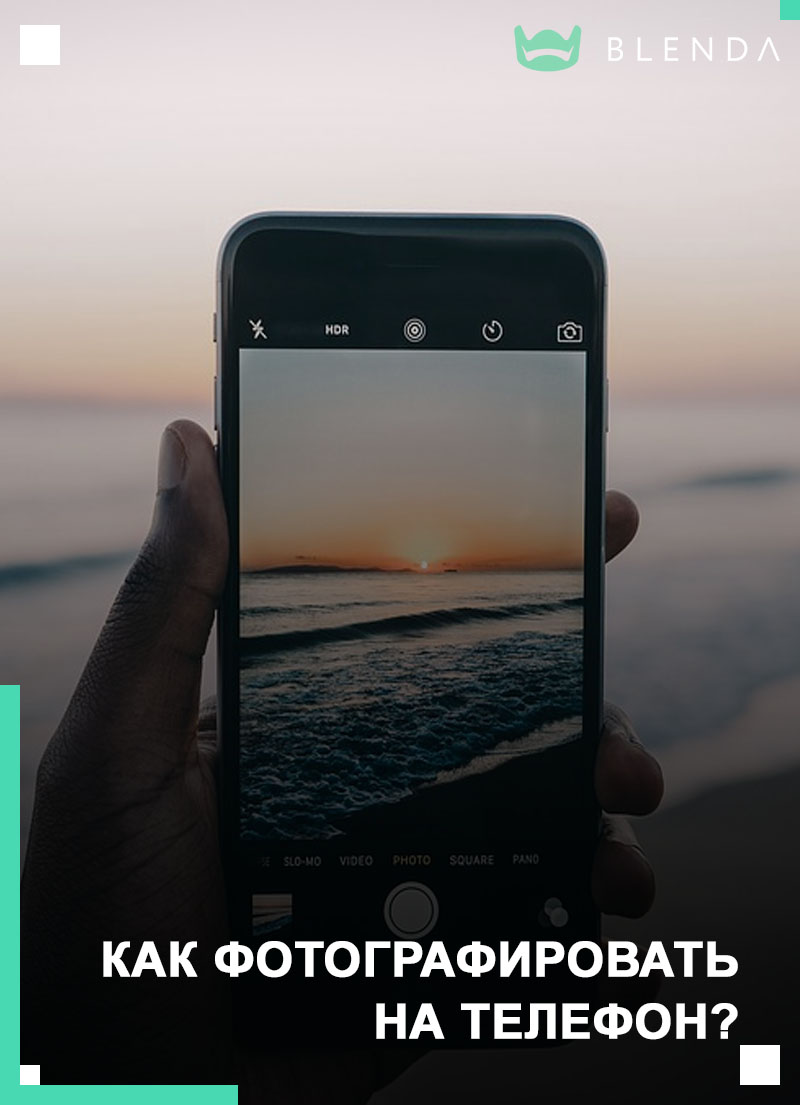
Вконтакте
5 лучших способов сделать снимок экрана на любом телефоне Android
MakeUseOf — Политика конфиденциальностиМы уважаем вашу конфиденциальность и обязуемся защищать вашу конфиденциальность во время работы в сети на нашем сайт. Ниже раскрываются методы сбора и распространения информации для этой сети. сайт.
Последний раз политика конфиденциальности обновлялась 10 мая 2018 г.
Право собственностиMakeUseOf («Веб-сайт») принадлежит и управляется Valnet inc.(«Нас» или «мы»), корпорация зарегистрирован в соответствии с законодательством Канады, с головным офисом по адресу 7405 Transcanada Highway, Люкс 100, Сен-Лоран, Квебек h5T 1Z2.
Собранные персональные данныеКогда вы посещаете наш веб-сайт, мы собираем определенную информацию, относящуюся к вашему устройству, например, ваше IP-адрес, какие страницы вы посещаете на нашем веб-сайте, ссылались ли вы на другие веб-сайт и в какое время вы заходили на наш веб-сайт.
Мы не собираем никаких других персональных данных.Если вы заходите на наш сайт через учетной записи в социальной сети, пожалуйста, обратитесь к политике конфиденциальности поставщика социальных сетей для получения информации относительно их сбора данных.
Файлы журналаКак и большинство стандартных серверов веб-сайтов, мы используем файлы журналов. Это включает интернет-протокол (IP) адреса, тип браузера, интернет-провайдер (ISP), страницы перехода / выхода, тип платформы, дата / время и количество кликов для анализа тенденций, администрирования сайта, отслеживания пользователей движение в совокупности и собирать широкую демографическую информацию для совокупного использования.
Файлы cookieФайл cookie — это фрагмент данных, хранящийся на компьютере пользователя, связанный с информацией о пользователе. Мы и некоторые из наших деловых партнеров (например, рекламодатели) используем файлы cookie на нашем веб-сайте. Эти файлы cookie отслеживают использование сайта в целях безопасности, аналитики и целевой рекламы.
Мы используем следующие типы файлов cookie:
- Основные файлы cookie: эти файлы cookie необходимы для работы нашего веб-сайта.
- Функциональные cookie-файлы: эти cookie-файлы помогают нам запоминать выбор, который вы сделали на нашем веб-сайте, запоминать ваши предпочтения и персонализировать ваш опыт работы с сайтом.
- Аналитические и рабочие файлы cookie: эти файлы cookie помогают нам собирать статистические и аналитические данные об использовании веб-сайта.
- Файлы cookie социальных сетей: эти файлы cookie позволяют вам взаимодействовать с контентом на определенных платформах социальных сетей, например, «лайкать» наши статьи. В зависимости от ваших социальных сетей настройки, сеть социальных сетей будет записывать это и может отображать ваше имя или идентификатор в связи с этим действием.
- Рекламные и таргетированные рекламные файлы cookie: эти файлы cookie отслеживают ваши привычки просмотра и местоположение, чтобы предоставить вам рекламу в соответствии с вашими интересами. См. Подробности в разделе «Рекламодатели» ниже.
Если вы хотите отключить файлы cookie, вы можете сделать это в настройках вашего браузера. Для получения дополнительной информации о файлах cookie и способах управления ими, см. http://www.allaboutcookies.org/.
Пиксельные тегиМы используем пиксельные теги, которые представляют собой небольшие графические файлы, которые позволяют нам и нашим доверенным сторонним партнерам отслеживать использование вашего веб-сайта и собирать данные об использовании, включая количество страниц, которые вы посещаете, время, которое вы проводите на каждой странице, что вы нажимаете дальше, и другую информацию о посещении вашего веб-сайта.
РекламодателиМы пользуемся услугами сторонних рекламных компаний для показа рекламы, когда вы посещаете наш веб-сайт. Эти компании могут использовать информацию (не включая ваше имя, адрес, адрес электронной почты или номер телефона) о ваших посещениях этого и других веб-сайтов для размещения рекламы товаров и услуг, представляющих для вас интерес. Если вы хотите получить дополнительную информацию об этой практике и узнать, как можно отказаться от использования этой информации этими компаниями, щелкните здесь.
Рекламодатели, как сторонние поставщики, используют файлы cookie для сбора данных об использовании и демографических данных для показа рекламы на нашем сайте. Например, использование Google Файлы cookie DART позволяют показывать рекламу нашим пользователям на основе их посещения наших сайтов и других сайтов в Интернете. Пользователи могут отказаться от использования DART cookie, посетив политику конфиденциальности Google для рекламы и содержательной сети.
Мы проверили все политики наших рекламных партнеров, чтобы убедиться, что они соответствуют всем применимым законам о конфиденциальности данных и рекомендуемым методам защиты данных.
Мы используем следующих рекламодателей:
Ссылки на другие веб-сайтыЭтот сайт содержит ссылки на другие сайты. Помните, что мы не несем ответственности за политика конфиденциальности таких других сайтов. Мы призываем наших пользователей знать, когда они покидают нашу сайт, и прочитать заявления о конфиденциальности каждого веб-сайта, который собирает лично идентифицируемая информация. Это заявление о конфиденциальности применяется исключительно к информации, собираемой этим Интернет сайт.
Цель сбора данныхМы используем информацию, которую собираем, чтобы:
- Администрирование нашего веб-сайта, включая устранение неполадок, а также статистический анализ или анализ данных;
- Для улучшения нашего Веб-сайта и повышения качества обслуживания пользователей, обеспечивая вам доступ к персонализированному контенту в соответствии с вашими интересами;
- Анализируйте использование пользователями и оптимизируйте наши услуги.
- Для обеспечения безопасности нашего веб-сайта и защиты от взлома или мошенничества.
- Делитесь информацией с нашими партнерами для предоставления таргетированной рекламы и функций социальных сетей.
Мы не продаем и не сдаем в аренду ваши личные данные третьим лицам. Однако наши партнеры, в том числе рекламные партнеры, может собирать данные об использовании вашего веб-сайта, как описано в настоящем документе. См. Подробности в разделе «Рекламодатели» выше.
Как хранятся ваши данныеВсе данные, собранные через наш Веб-сайт, хранятся на серверах, расположенных в США.Наши серверы сертифицированы в соответствии с Соглашением о защите конфиденциальности между ЕС и США.
IP-адрес и строковые данные пользовательского агента от всех посетителей хранятся в ротационных файлах журнала на Amazon. сервера на срок до 7 дней. Все наши сотрудники, агенты и партнеры стремятся сохранить ваши данные конфиденциальны.
Мы проверили политику конфиденциальности наших партнеров, чтобы убедиться, что они соответствуют аналогичным политикам. для обеспечения безопасности ваших данных.
Согласие в соответствии с действующим законодательствомЕсли вы проживаете в Европейской экономической зоне («ЕЭЗ»), окно согласия появится, когда доступ к этому сайту.Если вы нажали «да», ваше согласие будет храниться на наших серверах в течение двенадцать (12) месяцев, и ваши данные будут обработаны в соответствии с настоящей политикой конфиденциальности. После двенадцати месяцев, вас снова попросят дать согласие.
Мы соблюдаем принципы прозрачности и согласия IAB Europe.
Вы можете отозвать согласие в любое время. Отзыв согласия может ограничить вашу возможность доступа к определенным услугам и не позволит нам обеспечить персонализированный опыт работы с сайтом.
Безопасность данныхНаши серверы соответствуют ISO 27018, сводам правил, направленных на защиту личных данных. данные в облаке. Мы соблюдаем все разумные меры предосторожности, чтобы гарантировать, что ваши данные безопасность.
В случае, если нам станет известно о любом нарушении безопасности данных, изменении, несанкционированном доступе или раскрытие каких-либо личных данных, мы примем все разумные меры предосторожности для защиты ваших данных и уведомит вас в соответствии с требованиями всех применимых законов.
Доступ, изменение и удаление ваших данныхВы имеете право запросить информацию о данных, которые у нас есть для вас, чтобы запросить исправление и / или удаление вашей личной информации. пожалуйста, свяжитесь с нами в [email protected] или по указанному выше почтовому адресу, внимание: Отдел соблюдения требований данных.
ВозрастЭтот веб-сайт не предназначен для лиц младше 16 лет. Посещая этот веб-сайт. Вы настоящим гарантируете, что вам исполнилось 16 лет или вы посещаете Веб-сайт под присмотром родителей. надзор.
Заявление об отказе от ответственностиХотя мы прилагаем все усилия для сохранения конфиденциальности пользователей, нам может потребоваться раскрыть личную информацию, когда требуется по закону, когда мы добросовестно полагаем, что такие действия необходимы для соблюдения действующего судебное разбирательство, постановление суда или судебный процесс, обслуживаемый на любом из наших сайтов.
Уведомление об измененияхКаждый раз, когда мы изменяем нашу политику конфиденциальности, мы будем публиковать эти изменения на этой странице Политики конфиденциальности и других места, которые мы считаем подходящими, чтобы наши пользователи всегда знали, какую информацию мы собираем, как мы ее используем, и при каких обстоятельствах, если таковые имеются, мы ее раскрываем.
Контактная информацияЕсли у пользователей есть какие-либо вопросы или предложения относительно нашей политики конфиденциальности, свяжитесь с нами по адресу [email protected] или по почте на указанный выше почтовый адрес, внимание: Департамент соответствия данных.
.Как снять художественный фильм на iPhone
Не секрет, что создание фильмов может быть дорогостоящим занятием, особенно если вы хотите вложить деньги в полный комплект съемочного оборудования. Хотя цены начального уровня на камеры, объективы, световое и звуковое оборудование становятся более доступными, они все равно могут составлять значительную сумму.
Возникает вопрос: насколько дешево можно уйти, сохранив профессиональный блеск для своего фильма, и можно ли вообще снять художественный фильм на iPhone?

Короткий ответ: да!
Более длинный ответ: да, но это немного сложнее, чем просто наведение и стрельба.
Сегодня мы собираемся раскрыть более подробный ответ и научить вас, как снимать художественный фильм на iPhone.
Во-первых, важно отметить, что нет ничего плохого в использовании iPhone во время работы на съемочной площадке (и не позволяйте никому говорить вам иначе). Будь то кадрирование, получение быстрых дублей или несколько ракурсов, или просто резервное копирование, одна из основ, которым преподают в школе кинематографии, — всегда иметь на съемочной площадке дополнительную камеру. Для многих достаточно смартфона, и он может быть единственным в рамках бюджета.Даже если дорогие дополнительные камеры легко доступны, многие опытные профессионалы подтвердят, что полезно держать одну под рукой во время съемок.
Во-вторых, мы знаем, что художественный фильм на iPhone возможен, потому что он уже несколько раз снимался с большим эффектом:
Как видно из вышеизложенного, съемка такой компактной камерой дает немало преимуществ, а в определенных сценариях может перевесить многие недостатки. Если вы хотите пойти по их стопам и создать собственный художественный фильм для iPhone, следует помнить следующее:
1.iPhone — не единственные телефоны с камерой.
Хотя мы виновны в использовании здесь вездесущего термина «iPhone» для описания любого качественного телефона с камерой, очевидно, что существуют и другие смартфоны, и многие из них превосходят характеристики iPhone.

Предоставлено Gizmag.com
Как известно любому кинематографисту, дело не только в мегапикселях, поэтому вам нужно изучить окончательные детали, прежде чем сделать выбор, но, конечно, не означает для iPhone.Кстати…
2. Рассмотрите варианты хранения
В то время как iPhone имеет 64 ГБ памяти на более дорогих моделях — что в настоящее время непревзойденно для любого другого смартфона — у него нет возможности увеличить его с помощью SD-карт, в отличие от линейки Samsung Galaxy.

Предоставлено Gizmag.com
В зависимости от масштаба вашего проекта, это может быть настоящим ударом; Нет ничего хуже, чем проехать 200 миль, чтобы снимать в удаленном месте, а в телефоне заканчивается место в течение часа после съемки.Конечно, это можно исправить, скопировав отснятый материал на лету на ноутбук (что также полезно для поддержания работы телефона), но для некоторых это может быть неудобным решением.
3. Приобретите комплект линз
Если вы снимаете полнометражный фильм на телефон, приобретение комплекта объектива практически необходимо для улучшения общего вида отснятого материала. Помимо повышения качества, при съемке в полевых условиях он также предоставит вам возможности выбора «рыбий глаз», широкого и макро-ракурса.Существуют даже крепления, которые позволяют подключать объективы Canon EOS или Nikon SLR прямо к iPhone, имитируя настоящую зеркальную камеру во время съемки.

Комплект линз не обойдется вам слишком дорого: многие качественные комплекты стоят от 40 до 100 долларов.
4. Все в рендере
Учитывая, что кадры, которые вы снимаете на свой iPhone, не будут приближаться ни к чему, снятому на студийную камеру 4k, не усугубляйте проблему, сжимая их в режиме редактирования.

Выполняйте рендеринг всего вашего редактирования с максимальной доступной скоростью передачи данных и в формате без потерь, и будьте осторожны с тем, как эффекты постобработки могут повлиять на качество.
5. Не пренебрегайте звуком
Несмотря на то, что при съемке художественного фильма на iPhone вы можете сэкономить немало средств и сэкономить значительную сумму в конечном бюджете, одной из областей, на которой, вероятно, следует избегать экономии, является звук.

Не слишком дорого сделать так, чтобы саундтрек к вашему недорогому художественному фильму для iPhone звучал великолепно, но плохой саундтрек действительно отвратит внимание от всего продукта.
Сделайте звук своим приоритетом номер один (по крайней мере, с точки зрения производства), а все остальное приложится.
Последние мысли
Создание художественного фильма для iPhone — это уже возможность, и эта практика, вероятно, станет более распространенной, поскольку характеристики камерофонов будут расти с появлением новых моделей. Он не будет работать со всеми жанрами — подумайте о фильмах с «найденными кадрами» и гонзо-документальных фильмах, а не о космических операх — и вам, возможно, придется проявить немного изобретательности, чтобы получить наилучшие результаты …
… но разве не в этом вся кинематография?

Как делать фотографии с длинной выдержкой на смартфон
(Pocket-lint) — Если вы когда-нибудь смотрели фотографии своих друзей, вырисовывающих свое имя светом из Instagram, Facebook, Flickr или любой другой ленты социальных сетей. Или, если им удалось снять звездное ночное небо, которое действительно выглядит хорошо, и они задались вопросом, как это сделать самостоятельно, ответ — фотографии с длительной выдержкой.На самом деле это довольно просто, если вы знаете, где найти настройки, и располагаете подходящим оборудованием.
Длинная выдержка на смартфоне: что вам нужно
Перед тем, как вы начнете делать снимки с длинной выдержкой на своем смартфоне, вам нужно иметь несколько необходимых комплектов, потому что не имеет значения, насколько устойчивы ваши руки. даже малейшей вибрации будет достаточно, чтобы испортить фотографию. Короче говоря, вам нужно что-то, на что можно установить телефон, чтобы он оставался неподвижным.
Крепление — если у вас уже есть штатив:
Штатив — Если у вас его еще нет:
Карта памяти — если вам нужно дополнительное место для хранения:
Зачем делать длинные выдержки на смартфоне?
Для тех, кто смотрит на фразу «длинная выдержка» и думает, что это какой-то фотографический жаргон, это в основном означает держать затвор открытым дольше, чем обычно. Он позволяет получить такие эффекты, которые невозможно получить, просто указав на что-то и снимая, а также означает, что вы можете делать более качественные снимки в условиях чрезвычайно низкой освещенности.
Вы можете создавать световые следы, крутые облачные эффекты, снимая движущуюся воду, создавать свои собственные «призрачные» фотографии или просто снимать действительно отличные фотографии ночного неба, усыпанного звездами.
Длинные выдержки на смартфоне: метод
Pocket-lint1. Найдите свой ручной режим
Многие современные смартфоны Android теперь имеют ручное управление, встроенное в приложения камеры. Независимо от того, используете ли вы что-то от Huawei, OnePlus, Samsung, LG или других, уже есть много возможностей для съемки с длинной выдержкой.Перейдите в приложение камеры по умолчанию, просмотрите режимы камеры и посмотрите, есть ли один из них с названием «ручной» или «профессиональный».
Pocket-lint2. Найдите выдержку
Мы использовали LG G6, Huawei P10 и OnePlus 3T в нашем тестировании, среди других камер. После активации ручного режима вы увидите ряд опций. Наиболее важные, на которые следует обратить внимание, — это настройки ISO и выдержки. Скорость затвора обычно обозначается значком затвора (круг, состоящий из взаимосвязанных сегментов) или буквой «S».
Как только вы нажмете на значок выдержки, вы получите список скоростей в диапазоне от долей секунды до 1/3200 секунды, вплоть до 30 секунд. Излишне говорить, что чем дольше вы выбираете экспозицию, тем больше времени на датчик попадает свет.
Pocket-lint3. Отрегулируйте ISO
Вот почему также важно настроить ISO, который определяет, насколько чувствителен датчик к свету — это пережиток времен пленки. При действительно высоком ISO вы не только рискуете переэкспонировать / получить слишком много света и получить ярко-белое изображение без деталей, но также вы увеличите количество появляющегося шума.Для любой длительной выдержки рекомендуется использовать относительно низкое значение ISO. Для большинства наших G6 мы выбрали один из двух самых низких вариантов: 50 или 100.
4. Нет ручного режима? Для этого есть приложение
. Если у вас нет ручного режима, потому что у вас iPhone или Android более низкого уровня, доступны сторонние приложения.
Pocket-lintДлинные выдержки: Звездные ночи
Если взять штатив, направить его на чистое ночное небо и сделать снимок без длинной выдержки, как правило, получается зернистый, шумный снимок, на котором не видно звезд.Установите выдержку на 20 или 30 секунд, уменьшите ISO до самых низких значений, а затем удивитесь, обнаружив звезды, которые вы даже не видите глазами.
Pocket-lintДлинные выдержки: Призраки
Техника создания призрачных изображений (например, полупрозрачных людей) такая же, как и при съемке любого другого снимка с длинной выдержкой. Единственная разница в том, что вы должны попросить вашего объекта остановиться на несколько секунд, а затем заставить его очень быстро уйти из кадра. Если ваш предмет — ребенок, последняя часть может быть проблемой.
Для фотографии выше мы установили пятисекундную выдержку и заставили объект уйти через три секунды. Как вы можете видеть, если ребенок движется немного медленнее, он создает призрачные шлейфовые следы, которые усиливают эффект.
Pocket-lintДлинные выдержки: световая картина и световые следы
Используя ту же комбинацию длинной выдержки и низкого ISO, вы можете направить фонарик на камеру и использовать его, чтобы нарисовать свое имя в воздухе. Некоторые телефоны, например телефоны Huawei, имеют оптимизированный для этого режим световой раскраски, но это можно сделать вручную.
Та же самая техника может быть применена к оживленным дорогам в ночное время, что затем даст вам эти красно-белые световые трассы с «призрачными» автомобилями.
Pocket-lintДлинные выдержки: облачная / морозная вода
Водоемы, будь то озера, море, водопады, реки или просто проточная вода из-под крана, могут создать действительно жуткий эффект облачности при использовании фотографии с длинной выдержкой. Поскольку он прозрачен, движение может сделать воду мутной или молочной, когда затвор камеры открыт на несколько секунд.
Единственная сложность — обеспечить не слишком высокий уровень освещенности. При выдержке 2-3 секунды вы часто можете получить полностью обесцвеченное изображение, если снимаете его в дневное время, даже с ISO, установленным на 50. Так что лучше всего выходить на закат или восход солнца, когда это не полностью темно, но света достаточно, чтобы что-то запечатлеть.
Написано Кэмом Бантоном.
.Как снимать лучшие фотографии на мобильном телефоне
Возможно, вы не всегда носите камеру с собой, но как насчет вашего мобильного телефона? Изучите основы съемки лучших фотографий на своем мобильном телефоне, чтобы, куда бы вы ни пошли, вы всегда будете знать, как максимально эффективно использовать устройство, которое у вас есть.
Нельзя отрицать, что у большинства из нас есть своего рода смартфон, способный делать снимки хорошего качества, но не все из нас еще решились на покупку корпуса камеры. Нет причин, по которым вы должны упускать из виду свой смартфон, когда думаете о фотографии, потому что, давайте посмотрим правде в глаза, многие сделанные изображения будут использоваться в основном для просмотра на экранах, а не для печати большого размера.Их легко носить с собой, они почти всегда под рукой, и вряд ли кто-то заметит, что вы используете их для фотографирования на публике.
Фотограф путешествий и образа жизни Пьер Т. Ламбер, у которого корпус камеры был в перерыве, когда его отправляли на ремонт, не прекращал снимать, а вместо этого сосредоточился на реализации своего творчества с помощью смартфона. В своем видео Ламберт излагает основы, о которых следует подумать, чтобы превратить фотографию со смартфона из простого снимка в изображение, демонстрирующее ваши навыки и индивидуальность как художника.Независимо от того, есть ли у вас смартфон на Android или iPhone, это не имеет значения, если устройство способно делать фотографии и у вас также есть доступ для загрузки мобильных приложений.
От съемки фотографии до ее редактирования, Ламберт объясняет, какие приложения для мобильных телефонов подходят для этой цели, на примере фотографии, которую он сделал сам. У нас не всегда будет с собой набор для монтажа, будь то небольшой ноутбук или полностью оборудованная студия, и мы не всегда будем иметь или захотим иметь с собой корпуса наших камер.Несколько советов и подсказок о том, как поддерживать творческий потенциал и навыки при съемке с мобильного телефона, дадут вам больше гибкости и свободы для экспериментов, когда вы путешествуете налегке. Нет необходимости прекращать получать удовольствие от фотографии только потому, что у вас нет камеры (или вы ее еще не купили), потому что в наши дни смартфоны предлагают так много, от приличных приложений для съемки фотографии до завершения ее редактирования.
Вы меняете корпус камеры на смартфон во время путешествия? Считаете ли вы, что смартфоны удовлетворяют ваши творческие потребности?
.